iOS 10 : Où se trouve la diapositive à déverrouiller ? Comment désactiver la fonction "Press Home to Unlock" dans iOS 10

Qu'est-il arrivé au Slide-to-Unlock dans l'iOS 10 ? Si vous avez effectué la mise à jour vers iOS 10 sur votre iPhone ou iPad, vous avez sans doute remarqué l'un des changements les plus immédiatement perceptibles : le Slide-to-Unlock ne fonctionne plus. Au lieu de cela, si vous glissez à droite sur l'écran de verrouillage d'iOS 10, vous vous retrouvez dans l'écran des widgets. Ce vieux geste familier est remplacé par une nouvelle manœuvre "Press Home to Unlock".
Le mouvement "Press Home to Unlock" signifie que vous appuyez littéralement sur le bouton "Home" pour déclencher l'écran de saisie du code d'accès ou le Touch ID. N'appuyez pas trop longtemps, sinon vous activerez Siri. Si vous vous trompez et que vous vous retrouvez avec Siri la moitié du temps, bienvenue au club, mais il y a une petite astuce cachée dans les paramètres qui peut améliorer l'expérience de l'écran de verrouillage dans l'iOS 10, et qui consiste à désactiver la fonction "Press Home to Unlock". Avec la fonction "Press Home to Unlock" désactivée, il vous suffit de poser votre doigt sur le bouton "Home" au lieu de l'enfoncer.
Et soyons clairs sur un point : il n'y a aucun moyen de récupérer le Slide-to-Unlock dans iOS 10 . À moins qu'Apple ne revienne sur sa décision ou ne modifie ailleurs une future mise à jour d'iOS, c'est comme ça.
Comment désactiver "Press Home to Unlock" dans l'écran de verrouillage de l'iOS 10
La possibilité de reposer un doigt pour déverrouiller les appareils iOS est une option disponible uniquement sur les appareils iPhone et iPad équipés de Touch ID avec la dernière version d'iOS, voici où trouver l'option de réglage :
- Ouvrez l'application "Paramètres" et allez dans "Général" puis dans "Accessibilité"
- Choisissez le "bouton Accueil"
- Repérez le réglage "Rest Finger to Open" et mettez-le en position ON
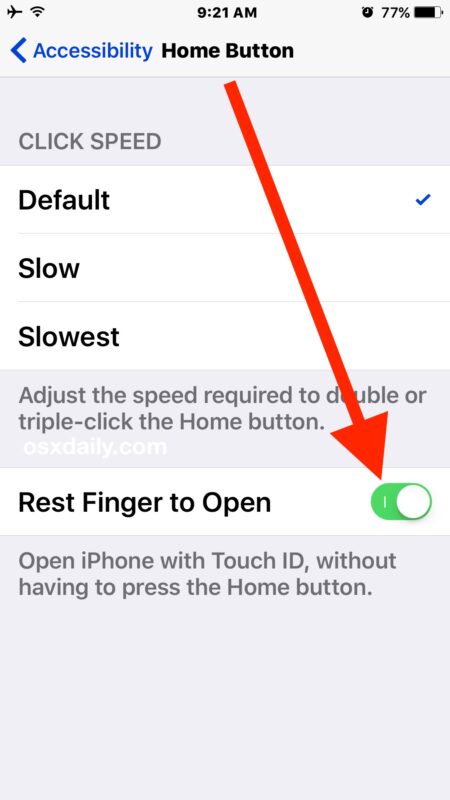
Cela désactive la fonction Press Home to Unlock et la transforme en une fonction Rest Finger to Unlock, un peu comme l'utilisation de Touch ID pour débloquer un iPhone ou un iPad dans les versions précédentes d'iOS.
Notez que si vous souhaitez déclencher l'invite de saisie du code d'accès plutôt que le Touch ID, vous devrez soit placer un doigt non identifié sur le bouton Accueil, soit l'appuyer sur un appareil non Touch ID. Une autre astuce consiste à appuyer sur le bouton avec un ongle pour éviter la reconnaissance Touch ID.
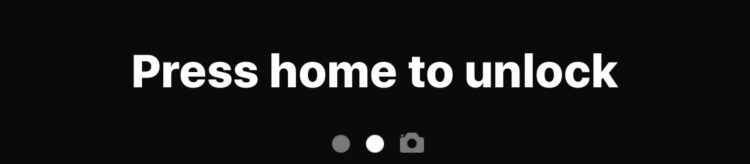
Comment puis-je réactiver le Slide to Unlock dans iOS 10 ?
Comme mentionné précédemment, il n'est pas possible d'activer la glissière pour déverrouiller le geste dans iOS 10. Elle a disparu. Il est possible qu'une future version d'iOS permette le retour du geste de déverrouillage de la diapositive, mais pour l'instant il semble être supprimé définitivement.
La suppression de la longue et familière glissière de déverrouillage est assez controversée étant donné que c'est la façon de déverrouiller un iPhone depuis l'origine des appareils, et que certains utilisateurs peuvent préférer l'ancienne façon, et d'autres la nouvelle. Une fois que vous vous êtes habitué à la fonction "Press Home to Unlock", elle fonctionne assez bien pour la plupart des utilisateurs et le nouvel écran de verrouillage est peut-être même l'une des meilleures fonctions de l'iOS 10 grâce à l'écran widget et à l'accès rapide à l'appareil photo, bien que la désactivation de "Press Home" et l'utilisation de l'option "repos du doigt" pour le déverrouillage décrite ci-dessus puissent être préférées par certains. Sayonara slide-to-unlock, et dites bonjour à Press Home pour déverrouiller.

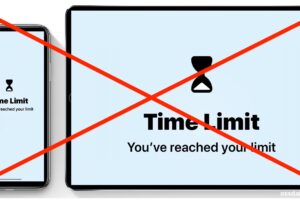
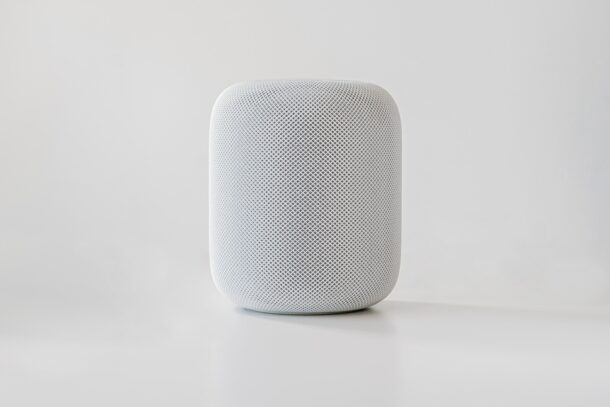
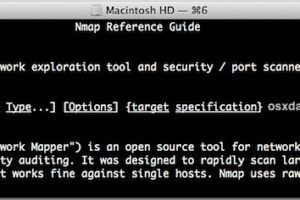

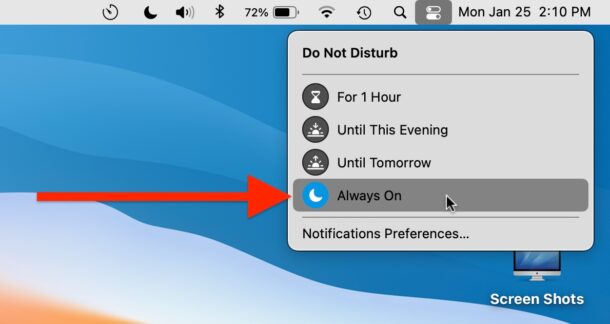
![iOS 10 est disponible, téléchargez-le maintenant [Liens IPSW].](https://iphonologie.fr/wp-content/uploads/2020/09/ios-10-update-300x200.jpg)